Le Impostazioni di discussione vengono usate per controllare il modo in cui le persone interagiscono con il tuo sito tramite i commenti. Vai su Il mio sito → Impostazioni → Discussione per accedere a queste impostazioni.
In questa guida
- Impostazioni predefinite per gli articoli
- Impostazioni dei commenti
- Inviami un’e-mail ogni volta che
- Prima che appaia un commento
- Moderazione dei commenti
- Commenti non consentiti
- Impostazioni di discussione nella bacheca di WP Admin
- Impostazioni predefinite per gli articoli
- Altre impostazioni dei commenti
- Inviami un’e-mail ogni volta che
- Prima che appaia un commento
- Moderazione dei commenti
- Elenco di commenti da bloccare
- Risposta al commento via e-mail
- Segui i commenti
- Segui il blog
- Avatar
Nelle Impostazioni predefinite per gli articoli sono presenti tre opzioni. Queste impostazioni sono predefinite per nuovi articoli o nuove pagine, che possono essere modificati singolarmente su ogni articolo. Le prime due opzioni riguardano pingback e trackback.
- La prima determina se il tuo blog invierà ping e trackback ad altri blog quando pubblichi articoli.
- La seconda determina se il tuo blog accetterà ping e trackback da altri blog.
- La terza opzione ti consente di attivare o disattivare i commenti per impostazione predefinita.

Nelle Impostazioni dei commenti sono presenti alcune opzioni, quindi spieghiamole una alla volta.
- L’autore del commento deve inserire nome e indirizzo email: quando questa impostazione è attiva, chiunque lasci un commento sarà costretto a scrivere un nome e un indirizzo e-mail valido. Se l’impostazione è disattivata, i visitatori possono lasciare commenti anonimi. Anche se i commentatori non devono compilare il campo e-mail in caso questa impostazione sia disattivata, lo vedranno comunque quando scrivono il commento.
- Gli utenti devono essere registrati ed aver effettuato l’accesso per poter inviare commenti: se questa casella è selezionata, solo gli utenti che hanno effettuato l’accesso potranno lasciare commenti. Se non è selezionata, qualsiasi visitatore può pubblicare un commento.
- Chiudi automaticamente i commenti degli articoli più vecchi di _ giorni: questa impostazione può essere usata per chiudere i commenti presenti negli articoli scritti da X giorni. Ad esempio, se desideri che gli articoli accettino commenti solo per 30 giorni, attiva questa opzione e digiti 30 nel campo di testo.
- Abilita i commenti in thread (nidificati) per _ livelli di profondità: attiva questa opzione per consentire ai visitatori di rispondere ad altri commenti in linea/nidificati. Quando è attivata, può consentire discussioni e risposte migliori. Ti consigliamo di usare un massimo di 3 livelli di profondità. In caso opti per qualcosa di superiore, i layout dei temi potrebbero non funzionare come previsto. Nota: l’attivazione dell’impostazione si applica solo ai nuovi commenti poiché i commenti esistenti non hanno alcuna data di threading. Tuttavia, la disattivazione di questa impostazione si applica a tutti i commenti.
- Suddividi i commenti in pagine con _ commenti per pagina e la pagina _ visualizzata per impostazione predefinita: se i tuoi articoli/le tue pagine ricevono molti commenti, potresti voler dividere i commenti in pagine. Puoi scegliere quanti commenti di primo livello (i commenti nidificati non vengono conteggiati e non verranno divisi su due pagine) da mostrare per ciascuna pagina. Puoi anche scegliere di mostrare la prima o l’ultima pagina per impostazione predefinita quando un visitatore vede per la prima volta i commenti.
- I commenti devono essere visualizzati con i commenti _ in cima a ciascuna pagina: questa impostazione consente di invertire l’ordine dei commenti. Puoi mostrare i commenti in ordine crescente o decrescente.
- Usa Markdown per i commenti: attiva questa opzione per fare in modo che i tuoi visitatori possano formattare il testo dei loro commenti usando markdown.

Le opzioni Inviami un’e-mail ogni volta che controllano il momento in cui ricevi notifiche relative ai nuovi commenti. Leggi di più sulle notifiche e-mail qui.
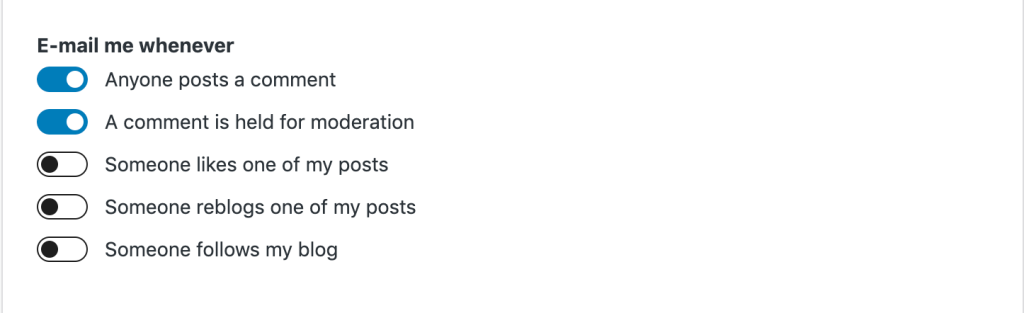
Prima che appaia un commento ha due impostazioni diverse.
- Se la prima impostazione è selezionata, tutti i commenti verranno moderati e dovranno essere approvati da un amministratore prima di apparire sul blog.
- Se la seconda opzione è selezionata, tutti i visitatori a cui è stato approvato un commento sul blog in passato riceveranno un pass gratuito per l’approvazione e solo i commenti dei nuovi visitatori verranno moderati.

Moderazione dei commenti ha due opzioni:
- Mantieni un commento in coda se contiene _ o più link: molti commenti spam includono un numero elevato di collegamenti ipertestuali. L’impostazione predefinita qui è di 2, ma puoi aumentarla o ridurla. Se l’impostazione è su 0, tutti i commenti verranno tenuti da moderare, il che equivarrebbe a controllare Il commento deve essere approvato manualmente nella sezione precedente.
- Quando un commento contiene una di queste parole nel contenuto, nel nome, nell’URL, nell’e-mail o nell’IP, verrà inserito nella coda di moderazione. Una parola o un IP per riga. Verranno cercate corrispondenze anche all’interno delle parole, quindi ad esempio per “press” verrà segnalata una corrispondenza in “WordPress”. Questa sezione viene usata per moderare i commenti in base al contenuto.

Commenti non consentiti sono molto simili all’elenco Moderazione dei commenti, ma quando si ha una corrispondenza qui, il commento viene eliminato e inviato al Cestino invece di essere tenuto per essere moderato.

Consulta la pagina 2 per istruzioni sulle impostazioni di discussione aggiuntive in /wp-admin